Se till att all utrustning är ansluten innan du börjar använda Microsoft Lync 2010 Attendant. Ljudkvaliteten i Lync 2010 Attendant beror på skicket och kvaliteten på det nätverk och de enheter du använder.
I artikeln
Varför har jag problem med ljudet?
Om ett problem uppstår visas vanligtvis ett meddelande i konversationsfönstret eller i fönstret för Lync 2010 Attendant (ovanför ikonen Kontakter). Du kan ofta klicka på meddelandet om du vill ha mer information eller förslag på lösningar.
Kontrollera att högtalarna är påslagna och att ljudet inte är avstängt i Windows.
Inget ljud
Om inget ljud hörs från högtalartelefonen kontrollerar du att luren ligger på sin plats. Kontrollera att högtalarvolymen inte är för låg. Du kan justera den med volymknapparna på telefonens knappsats. Kontrollera även att telefonen har valts som högtalar- och mikrofonenhet:
-
Klicka på knappen Alternativ, gå till fliken Allmänt och klicka på Ljudinställningar. På fliken Inspelning kontrollerar du att mikrofon- och ljudenheterna är rätt konfigurerade.
Lync 2010 Attendant kan hantera en mängd olika enheter och samtidigt bibehålla en hög ljud- och videokvalitet. På vissa enheter kan det emellertid höras ett eko under samtalet. För att minska ekot i en enhet där det uppstår aktiveras ett röstväxlingsläge i Lync 2010 Attendant som begränsar möjligheten för två personer att tala samtidigt.
Vilka är de vanligaste orsakerna till dålig enhetskvalitet?
Vanliga orsaker till dålig enhetskvalitet kan vara följande:
-
Enheter som inte är optimerade Enheter som är optimerade för Lync 2010 Attendant har gått igenom en noggrann testning av ljudkvaliteten för att säkerställa en god ljudkvalitet. Enheter som inte är certifierade kan ge en sämre ljudkvalitet genom att till exempel använda ljudkomponenter av sämre kvalitet. En lista över enheter som är optimerade för Lync 2010 finns på Microsoft TechNet i Telefoner och enheter för Microsoft Lync 2010.
-
Ljuddrivrutiner eller program från tredje part har installerats I vissa fall kan ljuddrivrutiner eller program från tredje part störa Lync 2010 Attendant.
-
Fysisk skada på enheten
Vad kan jag göra för att förbättra enhetens kvalitet?
Gör något av följande om du vill förbättra ljudkvaliteten:
-
Testa ljudinställningarna med knappen Ljudinställningar på fliken Allmänt i dialogrutan Alternativ.
-
Byt till en enhet som är optimerad för Lync 2010. Mer information finns i listan på Microsoft TechNet: Telefoner och enheter för Microsoft Lync 2010.
-
Avinstallera ljuddrivrutiner eller program från tredje part.
-
Byt ut skadade enheter.
-
Undvik eko genom att använda ett headset.
-
Om du använder två separata enheter för återgivning och hämtning av ljud (till exempel datorhögtalare och webbkamera) kan du försöka placera dem längre ifrån varandra för att minska eventuellt eko.
Är enheterna konfigurerade korrekt?
Telefonen och andra kompatibla kommunikationsenheter som du använder, till exempel headset, webbkamera, mikrofon och högtalare, borde identifieras automatiskt under installationen. Du kan också lägga till enheter efter att du har installerat Lync 2010 Attendant.
Kontrollera att enheterna är korrekt konfigurerade på följande sätt:
-
Klicka på ikonen för ljudenheten och klicka sedan på Konfigurera ljud.
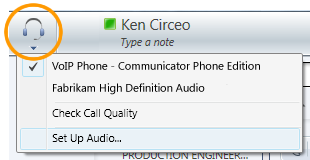
-
I dialogrutan Konfigurera ljud och videoklickar du på en eller flera listrutor för att konfigurera telefonen, högtalaren, mikrofonen samt volymnivåer. Du kan välja en primär ljudenhet och testa nivåerna på mikrofonen och högtalarna.
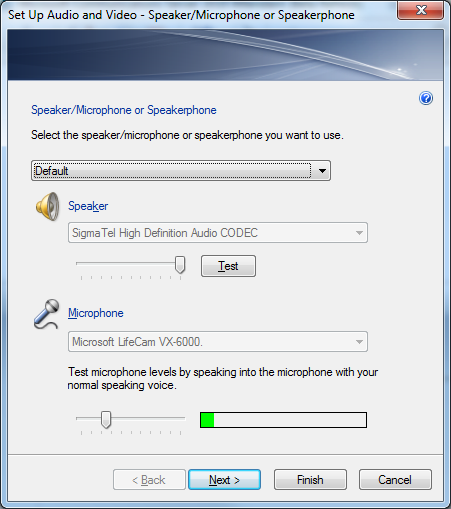
Obs!: Om du vill växla mellan olika enheter medan du befinner dig i en konversation klickar du på ikonen för ljudenheten högst upp i huvudfönstret för Attendant och klickar sedan på önskad enhet i menyn. Om du vill byta standardenheten som används i Lync 2010 Attendant när du besvarar ett samtal klickar du på ikonen för ljudenheten högst upp i huvudfönstret för Attendant och klickar sedan på Konfigurera ljud.
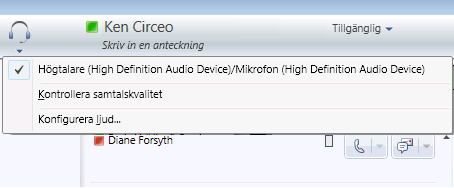
Problem med fjärrskrivbord
Lync 2010 Attendant stöder endast snabbmeddelandetext och närvaroinformation i en fjärrskrivbordssession. Telefon- och ljud/video-konferenser stöds inte. Du kan omdirigera eller neka inkommande samtal men du kan inte konfigurera en ljudenhet till att ringa utgående samtal eller acceptera inkommande samtal.
Problem med texttelefoni (TTY)
TTY-läget används för textkommunikation via en telefonlinje. En TTY-enhet måste vara ansluten för att det modifierade ljudet ska kunna tolkas, annars kan användarna uppleva ljudkvaliteten i samtalet som dålig. Om du använder TTY-läget i ett konferenssamtal kan också problem med ljudkvaliteten uppstå.
TTY-läget är inaktiverat som standard. Du kan aktivera TTY-läget på fliken Telefoni i dialogrutan Alternativ. Du måste logga ut från Lync 2010 Attendant och sedan logga in igen innan du kan använda funktionen.
Tips på hur du kan undvika ljudproblem
-
Vi rekommenderar att du inte ringer samtal över ett virtuellt privat nätverk (VPN) eller via fjärråtkomstanslutningar (RAS).
-
Använd en enhet som är optimerad för Microsoft Unified Communications.
-
Om bandbredden är ett problem kan du begränsa dina övriga datoraktiviteter medan du befinner dig i ett samtal.
-
IP-telefoner (t.ex. Polycom CX600 eller Polycom CX700):
-
Om du utför processorintensivt arbete bör du skaffa en IP-telefon.
-
Om du vill ha åtkomst till telefonen utan avbrott bör du skaffa en IP-telefon (en USB-telefon fungerar till exempel inte när datorn försätts i viloläge).
-
Men tänk på att en IP-telefon kan begränsa den tillgängliga bandbredden för andra program och tjänster.
-










